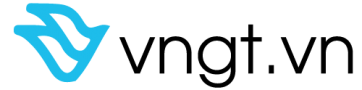Ngoài cách tải hình ảnh, tài liệu về máy người dùng còn có thể chụp màn hình điện thoại. Hãy cùng tìm hiểu ngay cách chụp màn hình Oppo đơn giản và nhanh chóng nhất mà ai cũng nên nắm qua bài viết sau nhé.
1. Vài nét về dòng điện thoại Oppo
Oppo là dòng điện thoại thông minh chạy trên nền tảng hệ điều hành Android đang là xu hướng sử dụng thiết bị di động được giới trẻ đặc biệt yêu thích. Thiết bị này được thiết kế với kiểu dáng hiện đại, thời trang kèm theo nhiều chức năng ưu việt.
Màn hình cảm ứng cực nhạy đáp ứng nhu cầu sử dụng của các bạn trẻ. Đặc biệt chức năng selfie chuyên nghiệp cho bạn những tấm ảnh đẹp nhất. Toàn bộ các dòng điện thoại của Oppo đều được tích hợp nhiều chức năng chụp màn hình vô cùng đơn giản để bạn lưu giữ lại những khoảnh khắc đáng nhớ, cột mốc kỷ niệm hay chỉ là những câu nói, hình ảnh bạn yêu thích.
Tính năng được đánh giá vô cùng tiện lợi cho phép người dùng thiết bị di động có thể lưu giữ tài liệu một cách nhanh chóng mà không cần phải tải file về máy.
➤ Xem thêm: Cách reset máy Oppo đơn giản nhất để giải quyết vấn đề máy đơ, sập nguồn nhanh chóng
2. Cách chụp màn hình Oppo đơn giản, nhanh chóng nhất
Cho dù điện thoại Oppo được tích hợp tính năng chụp màn hình vô cùng tiện lợi nhưng những người mới sử dụng thiết bị này có thể gặp phải một số vấn đề khi sử dụng chức năng này. Dưới đây, chúng tôi sẽ hướng dẫn chi tiết cho bạn cách chụp màn hình Oppo đơn giản nhất:
Ấn vào tổ hợp phím Power (nút nguồn) + Volume (âm lượng)
Đây là một cách khá phổ biến trên các thiết bị di động Android hiện nay. Bạn chỉ cần chọn màn hình đang muốn chụp lại rồi nhấn phím Power (nút nguồn) + Volume (âm lượng).
Ví dụ: Nếu bạn đang thấy một hình ảnh đẹp và muốn cất giữ lại kho ảnh của mình. Hãy nhấn đồng thời nút nguồn và phím tăng giảm âm lượng ngay lập tức bức ảnh sẽ được lưu vào điện thoại của bạn.
 Nhấn giữ nút nguồn và âm lượng để chụp ảnh màn hình điện thoại Oppo
Nhấn giữ nút nguồn và âm lượng để chụp ảnh màn hình điện thoại Oppo
Dùng tính năng chụp màn hình bằng 3 ngón tay
Ngoài cách chụp màn hình Oppo phổ biến đã được giới thiệu ở trên dòng điện thoại thông minh này còn mang đến cho người dùng cách dùng 3 ngón tay để chụp lại màn hình. Tuy khá tiện lợi nhưng lại khiến người lần đầu tiên sử dụng cảm thấy khá lúng túng.
- Bước 1: Bạn vào phần menu của điện thoại và lựa chọn mục Cài đặt;
- Bước 2: Ở đây, người dùng chọn mục cài đặt cử chỉ và chuyển động. Khi lựa chọn phần này bạn sẽ chụp màn hình bằng 3 ngón tay một cách đơn giản. Khi chọn phần cử chỉ và chuyển động này, bạn bật ON để có thể chụp màn hình bằng 3 ngón tay;
- Bước 3: Bạn bật On cho chức năng này để chụp màn hình với 3 ngón tay.
Khi đã hoàn thành xong phần cài đặt, người dùng chỉ cần lựa chọn màn hình đang muốn chụp. Tiếp theo di chuyển 3 ngón tay trượt lên xuống dọc theo màn hình để lưu giữ hình ảnh một cách đơn giản nhất.
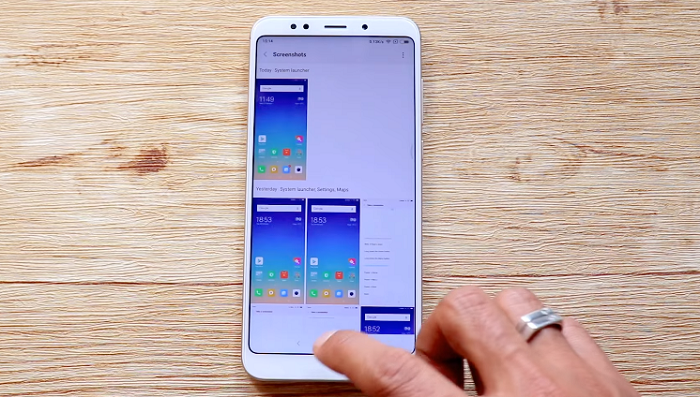 Bạn có thể di chuyển 3 ngón tay để chụp màn hình điện thoại Oppo
Bạn có thể di chuyển 3 ngón tay để chụp màn hình điện thoại Oppo
Cách chụp màn hình này khá tiện lợi và độc đáo. Bên cạnh đó ở mục cài đặt cử chỉ và chuyển động người dùng còn có thể thiết lập thêm một vài chức năng khác như tăng giảm âm lượng chỉ với 2 ngón tay, kích hoạt chế độ chụp ảnh bằng nhiều ngón tay,…
3. Lưu ý khi chụp màn hình Oppo
Để thực hiện chức năng chụp màn hình trên thiết bị điện thoại Oppo, người dùng chỉ cần lưu ý một số điểm sau:
- Sau khi đã cài đặt thành công để chắc chắn hình ảnh đã được chụp trên thiết bị di động của mình, bạn phải chú ý thấy có tiếng tách hay màn hình lóe sáng;
- Khi nhấn tổ hợp phím nguồn và âm lượng phải thực hiện đồng thời cùng một lúc mới phát huy được hiệu quả;
- Bạn phải lưu ý chọn hình ảnh muốn chụp trước khi thực hiện mới đảm bảo lưu giữ lại những khoảnh khắc đúng mong muốn.
Trên đây là những chia sẻ chi tiết nhất về cách chụp màn hình Oppo đang được rất nhiều người dùng thiết bị di động từ hãng điện thoại này đặc biệt quan tâm hiện nay. Hy vọng với những thông tin được cung cấp trong bài viết này sẽ giúp bạn dễ dàng lưu giữ những khoảnh khắc quý giá của mình mà không cần tải tài liệu về.